
Šiomis dienomis matėme daug pranešimų apie „Halo Infinite“ garso problemas. Daugelis žaidėjų buvo apgauti slaptų nužudymų, nes vos girdimas žingsnio garsas iš užpakalio . Kai kurie taip pat pranešė apie tai naudojant ausines trūksta žaidimo garso . Pradėjus „Halo Infinite Campaign“, žaidėjai taip pat patiria patirties garso trikdžiai arba prarandamas visas garsas staiga.
Nors kai kurios „Halo Infinite“ garso problemos yra klaidos ir jas turi išspręsti kūrėjai, kitas galima išspręsti sukonfigūravus kai kuriuos kompiuterio nustatymus. Jei žaisdami „Halo Infinite“ taip pat susiduriate su garso problemomis, čia yra keletas veikiančių pataisymų, kuriuos galite išbandyti!
Išbandykite šiuos pataisymus…
Neprivalote jų visų išbandyti, tiesiog eikite sąraše žemyn, kol rasite tą, kuris padės!
1: nustatykite dinaminį diapazoną į suspaustą režimą
2: atnaujinkite įrenginio tvarkykles
3: sukonfigūruokite „Windows“ garso nustatymus
1 pataisymas: nustatykite dinaminį diapazoną į suspaustą režimą
Jei kartais sunku išgirsti žaidimo garsą, pvz., mažai erdvinio garso, kai artėja priešai arba kai šaudote iš ginklo, pirmiausia galite išbandyti šį greitą sprendimą. Pakeitus žaidimo garso nustatymą, dinaminį diapazoną į suspaustą režimą, žaidimo garsas bus pritaikytas groti tuo pačiu garsumo lygiu. Štai kaip:
- Paleiskite „Halo Infinite“. Paspauskite F1 , kad atidarytumėte valdymo skydelį ir spustelėkite Nustatymai .
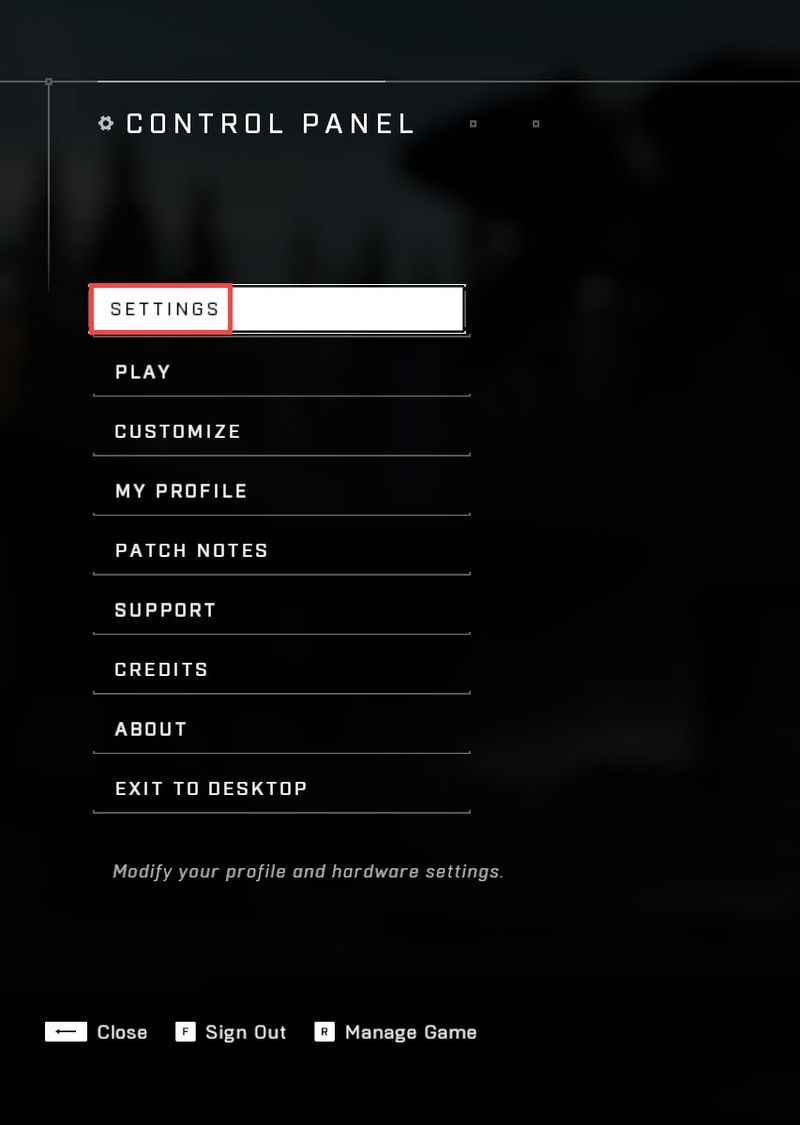
- Eikite į Garsas skirtuką ir nustatykite Dinaminis diapazonas nustatymas į Suspaustas režimas .
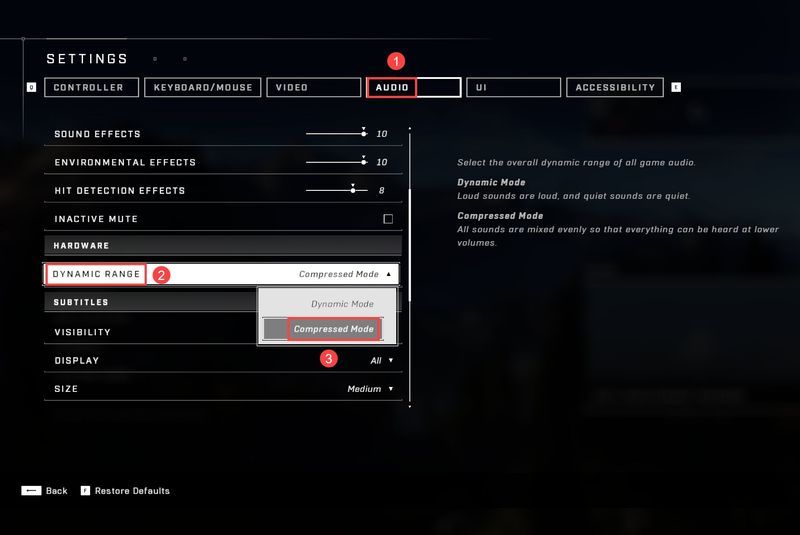
- Žaiskite žaidimą, kad patikrintumėte problemą.
Jei šis sprendimas neišsprendžia problemos, pabandykite kitą pataisymą.
2 pataisymas: atnaujinkite įrenginio tvarkykles
Atsitiktinės garso problemos gali rodyti tvarkyklės problemą. Ypač daugelis „Logitech“ ausines naudojančių žaidėjų pranešė, kad trūksta garso arba mikčioja. Jei taip pat susiduriate su panašiomis problemomis arba negalite nustatyti, kas sukelia garso problemą, galbūt norėsite atnaujinti garso tvarkyklę ir „Bluetooth“ adapterio tvarkyklę.
Yra du būdai, kaip gauti tinkamas tvarkykles savo garso įrenginiui ir (arba) „Bluetooth“ adapteriui: rankiniu būdu arba automatiškai.
Rankinis tvarkyklės atnaujinimas – Galite atnaujinti ir garso, ir „Bluetooth“ tvarkyklę naudodami įrenginių tvarkytuvę. Jei naudojate belaides ausines, tiekėjo svetainėje taip pat galite ieškoti tikslaus įrenginio. Būtinai pasirinkite tik tas tvarkykles, kurios yra suderinamos su jūsų „Windows“ versija.
Automatinis tvarkyklės atnaujinimas – Jei neturite laiko, kantrybės ar kompiuterio įgūdžių atnaujinti tvarkykles rankiniu būdu, galite tai padaryti automatiškai naudodami Driver Easy . „Driver Easy“ automatiškai atpažins jūsų sistemą ir suras tinkamas tvarkykles jūsų įrenginiams bei „Windows“ versijai, taip pat atsisiųs ir tinkamai įdiegs tvarkykles:
1) Atsisiųskite ir įdiekite Driver Easy.
2) Paleiskite Driver Easy ir spustelėkite Skenuoti dabar mygtuką. Tada „Driver Easy“ nuskaitys jūsų kompiuterį ir aptiks visas problemines tvarkykles.

3) Spustelėkite Atnaujinti mygtuką šalia pažymėtų tvarkyklių, kad automatiškai atsisiųstumėte tinkamą jų versiją, tada galėsite jas įdiegti rankiniu būdu (tai galite padaryti naudodami NEMOKAMĄ versiją).
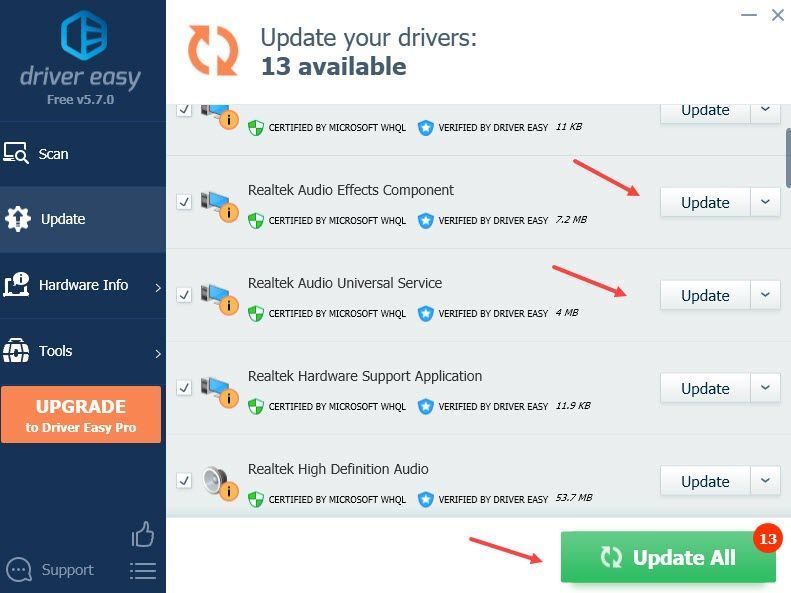
Arba spustelėkite Atnaujinti viską kad automatiškai atsisiųstumėte ir įdiegtumėte tinkamą versiją visi tvarkyklės, kurių jūsų sistemoje trūksta arba kurios pasenusios. (Tam reikalinga „Pro“ versija su visapusišku palaikymu ir 30 dienų pinigų grąžinimo garantija. Kai spustelėsite Atnaujinti viską, būsite paraginti naujovinti.)
Pro versija Driver Easy ateina su visapusiška technine pagalba.Jei reikia pagalbos, susisiekite „Driver Easy“ palaikymo komanda adresu support@drivereasy.com .
Iš naujo paleiskite kompiuterį, kad įsigaliotų naujos tvarkyklės. Jei garso problema išlieka, pabandykite kitą taisymą.
3 pataisymas: sukonfigūruokite „Windows“ garso nustatymus
Paskutinis, bet ne mažiau svarbus dalykas – galite pabandyti pakoreguoti kompiuterio garso nustatymus, kad pamatytumėte, ar tai padeda. Kol laukiame, kol kūrėjai atpažins klaidas ir su jais dirbs, šie sprendimai gali pagerinti žaidimo garso kokybę.
Konfigūruokite išvesties įrenginio nustatymus
Jei naudojate belaides ausines, turėsite įsitikinti, kad garsas nustatytas į Stereo, ir atjungti kitus garso išvesties įrenginius (jei tokių turite).
- Spustelėkite garsiakalbio piktograma užduočių juostoje, tada spustelėkite išvesties įrenginys . (Čia mano ausinės jau nustatytos kaip išvesties įrenginys.)
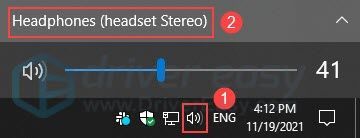
- Įsitikinkite, kad pasirinkote Stereo garso. Naudodami laisvų rankų įrangą galite naudoti įrenginį ir kaip išvesties, ir kaip įvesties įrenginį, tačiau garso kokybė bus labai prasta.
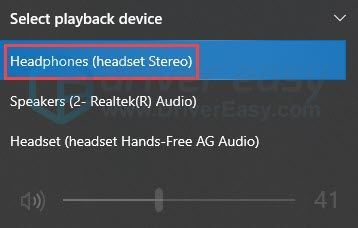
Įjunkite garsumo išlyginimą
Garsumo išlyginimas yra Windows integruota garso funkcija, kuri subalansuos garsų ir tylų garsą. Tai panašu į suspausto režimo garso nustatymą, kurį minėjome aukščiau, bet sistemos lygiu. Tylus garsas bus lengviau girdimas, o aukštas garsas nebeskambės per garsiai ir nepakeliamai.
- Dešiniuoju pelės mygtuku spustelėkite maža garsiakalbio piktograma užduočių juostoje ir spustelėkite Garsai .
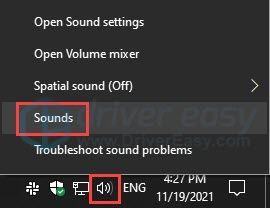
- Eikite į Atkūrimas skirtuką, pasirinkite išvesties įrenginį ir spustelėkite Savybės .
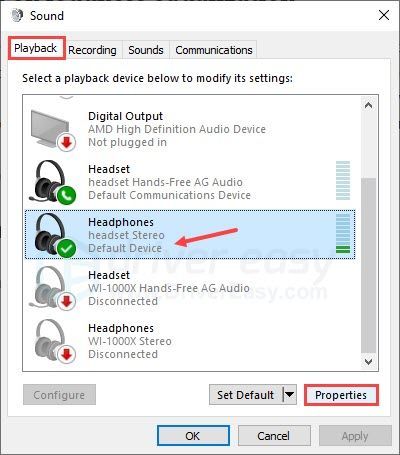
- Perjungti į Patobulinimai skirtukas. Pažymėkite žymimąjį laukelį Garsumo išlyginimas , tada spustelėkite Taikyti ir Gerai .
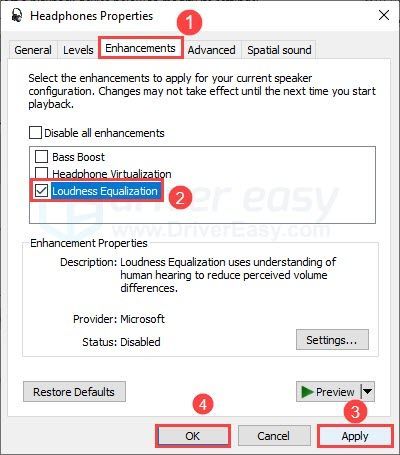
Jei tai jums netinka arba norite atšaukti pakeitimą, tiesiog pakartokite aukščiau nurodytus veiksmus ir panaikinkite garsumo išlyginimo nustatymo žymėjimą.
Įjunkite erdvinį garsą
Įjungus erdvinį garsą kompiuteryje gali pasisekti, ir tai užtruks vos keliais paspaudimais.
- Dešiniuoju pelės mygtuku spustelėkite garsiakalbio piktograma užduočių juostoje perkelkite žymeklį į Erdvinis garsas ir spustelėkite „Windows Sonic“, skirtos ausinėms . Čia galite matyti skirtingas parinktis, atsižvelgiant į išvesties įrenginį.
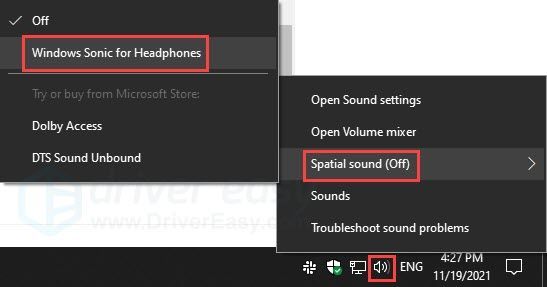
Išjunkite ryšio parinktį
Kai „Windows“ aptinka, kad jūsų kompiuteryje kalbate balsu arba skambinate vaizdo skambučiu, gali sumažėti kitų garsų garsumas. Šį nustatymą galite reguliuoti garso valdymo skydelyje:
- Užduočių juostoje dešiniuoju pelės mygtuku spustelėkite garsiakalbio piktograma ir spustelėkite Garsai .
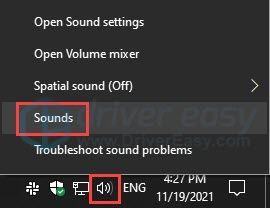
- Eikite į Ryšiai skirtuką, pasirinkite Nieko nedaryk , tada spustelėkite Taikyti ir Gerai .
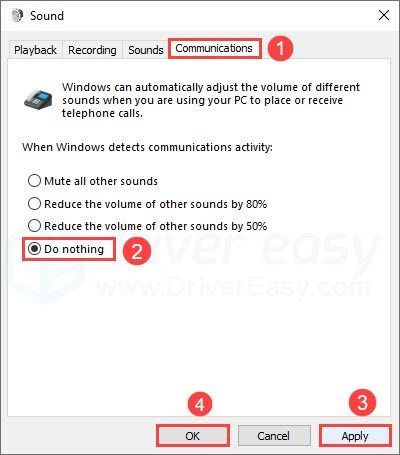
Tikimės, kad šis straipsnis padės! Jei turite klausimų ar pasiūlymų, nedvejodami palikite komentarą žemiau.
- aureolė begalinė
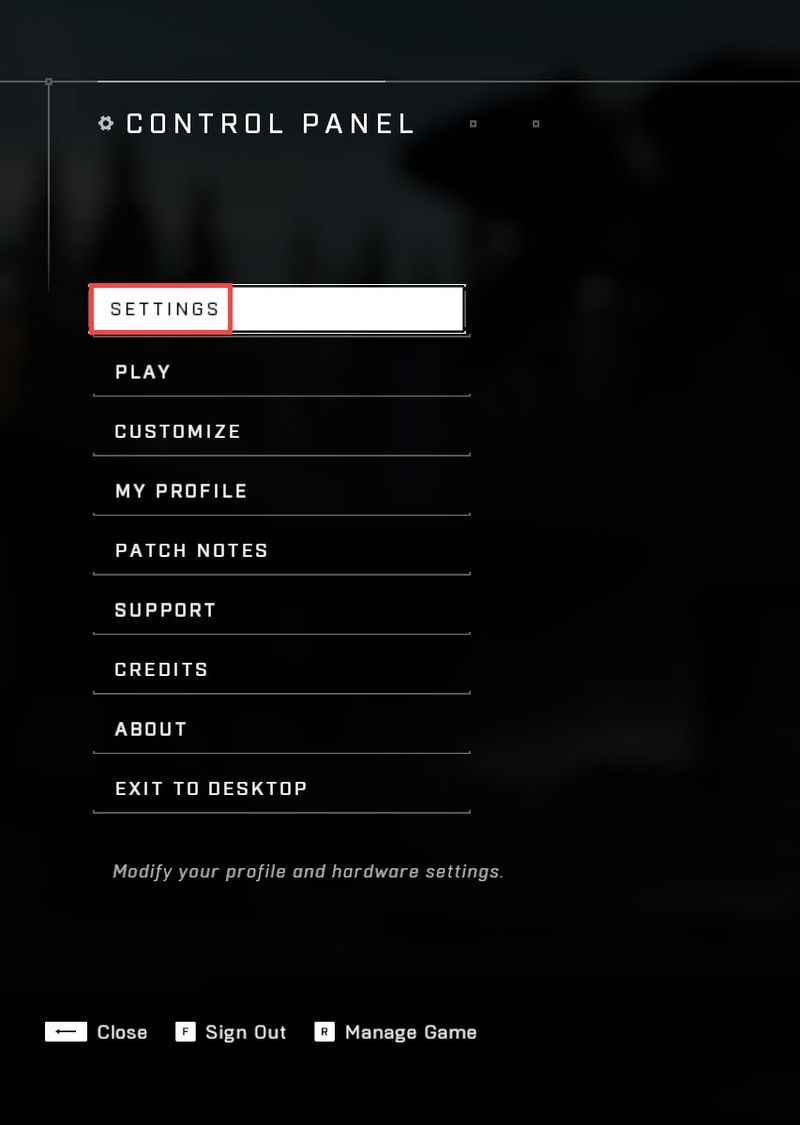
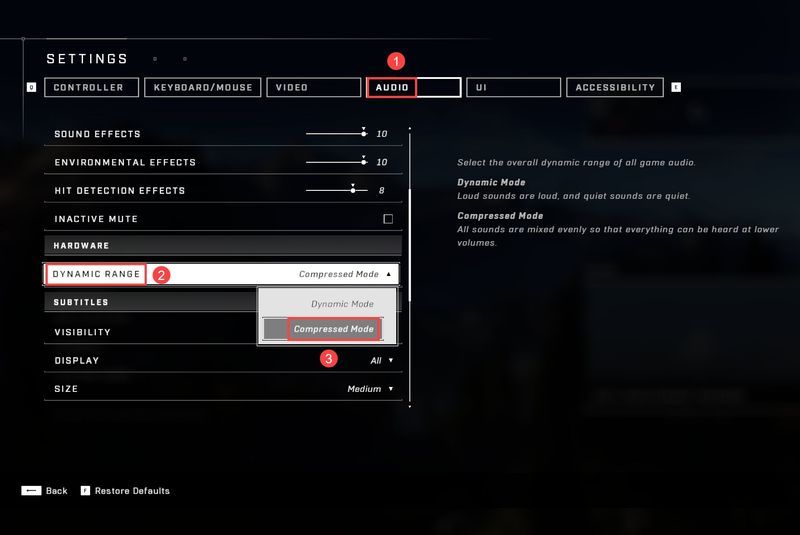
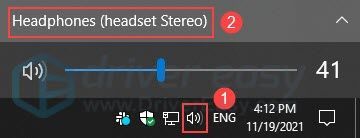
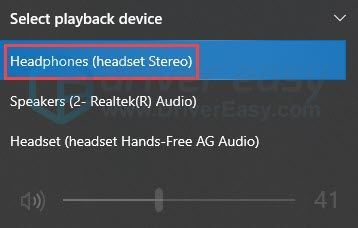
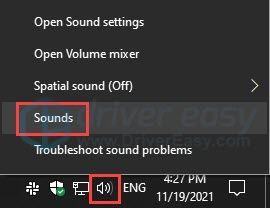
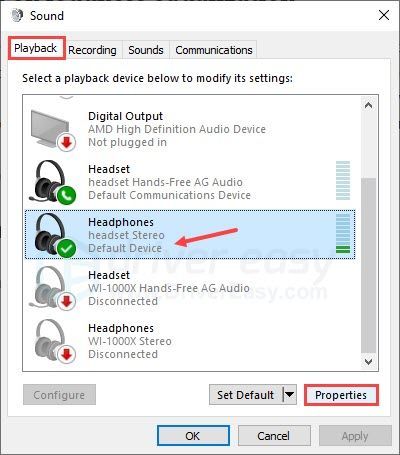
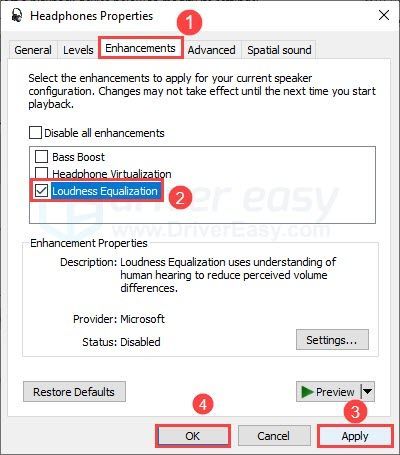
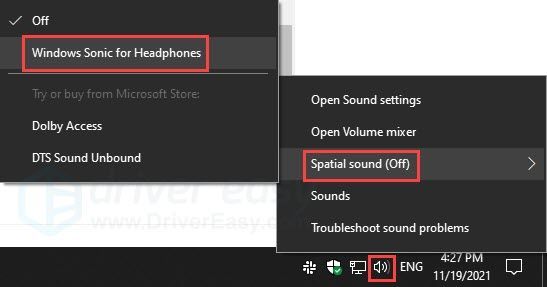
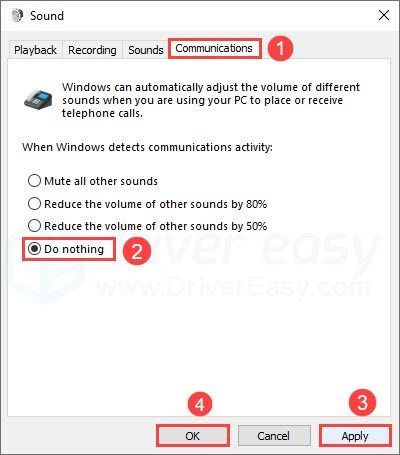



![[2022 m. pataisymas] „Apex Legends“ klaidos kodas 23](https://letmeknow.ch/img/knowledge/36/apex-legends-error-code-23.png)


![„Steam“ užstringa asmeniniame kompiuteryje [6 įprasti sprendimai]](https://letmeknow.ch/img/other/76/steam-crash-sur-pc.jpg)